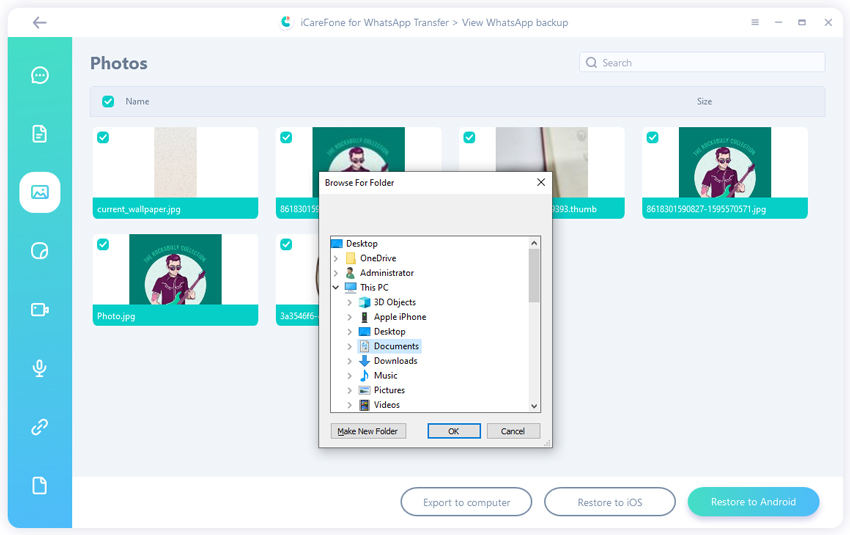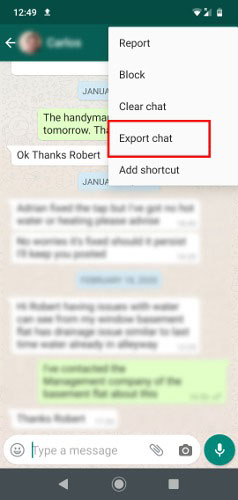WhatsApp Web'de Yedeklemenin En Basit Yolu【2024 Güncellenmiş】
Anna Sherry tarafından 2024-07-31 tarihinde güncellendi/ WhatsApp Tips için
WhatsApp'ı bilgisayarınızda kullanmayı seviyorsanız, WhatsApp Web'in ne kadar kullanışlı olduğunu biliyorsunuzdur. Ancak, muhtemelen WhatsApp bilgisayara yedeklemenin mümkün olup olmadığını merak ediyorsunuz. Bu yazıda, WhatsApp web üzerinden yedeklemenin mümkün olup olmadığını ve mümkünse nasıl yapılacağını tartışacağız. Bu söylediklerimizden sonra, konuya geçelim.
Profesyonel WhatsApp verilerini yedekleme, aktarma, geri yükleme aracı, WhatsApp web verilerinizi kolayca yedeklemenize yardımcı olabilir
- Bölüm 1: WhatsApp'ı WhatsApp Web'de Yedekleme Yapılır Mı?
- Bölüm 2: WhatsApp'ı Bilgisayarda Yedekleyebilir Miyim?
- Bölüm 3: WhatsApp Mesajlarını PC'ye İndirme
Bölüm 1: WhatsApp'ı WhatsApp Web'de Yedekleme Yapılır Mı?
Eğer bilgisayardan whatsapp Google Drive'ye veya iCloud'e yedekleyebileceğinizi merak ediyorsanız, size kötü haberleri iletmekten mutluluk duyarız: bunu yapmanın yerleşik bir yöntemi yok. WhatsApp, bu özelliği eklemek için zaman ayırmadı.
Ancak, WhatsApp'ı WhatsApp Web üzerinden yedeklemenin diğer yolları vardır. Bu yöntemlerden bazıları diğerlerinden daha güvenilir olabilirken, diğerleri oldukça ürkütücü olabilir. Ancak endişelenmeyin, WhatsApp Web'den sohbet yedeklemek için gerçekten sağlam bir yönteme sahibiz.
Bununla birlikte, WhatsApp Web sohbet yedeklemesi yapmanın birkaç yolu vardır.
- Bilgisayarınızda sohbetin ekran görüntülerini veya video kaydını alabilirsiniz.
- Medya dosyalarını kaydetmek için doğrudan PC'nize indirebilirsiniz.
- Mesaj geçmişi, akıllı telefonunuzla gerçek zamanlı olarak senkronize olduğundan, sohbet geçmişinizi yedeklemek için bunu kullanabilirsiniz.
- Bilgisayar aracını kullanarak sohbet geçmişinizi sabit diskinize yedekleyebilirsiniz.
Bölüm 2: WhatsApp'ı Bilgisayarda Yedekleyebilir Miyim?
Whatsapp web üzerinden yedekleme nasıl yapılır? Son bölümün 4. maddesinde belirtildiği gibi, WhatsApp mesajları bilgisayara yedeklemek için bazı üçüncü taraf araçlarını kullanabilirsiniz.
Peki, bilgisayardan whatsapp yedekleme nasıl açılır? Aslında, bilgisayardan doğrudan WhatsApp yedekleme açma seçeneği bulunmamaktadır. Ancak geçmişiniz otomatik olarak bilgisayarınız ve telefonunuz arasında senkronize edildiğinden, bilgisayarınızda gördüğünüz şey, telefonunuzdan yedeklediğiniz şeydir.
Ve şanslısınız ki, Tenorshare iCareFone Transfer kurtarıcı olarak burada!Bu uygulama sayesinde, iphone whatsapp'ı bilgisayara yedeklemesi çok basit hale geliyor.
iCareFone Transfer ile, en popüler internet mesajlaşma uygulamalarının verilerini kolayca yedekleyebilirsiniz ve tabii ki WhatsApp da bunlardan biridir. Bilgisayarda WhatsApp yedekleme nasıl yapılır? Bu söylediklerimize göre, iCareFone Transfer ile nasıl WhatsApp yedekleyebileceğinizi şöyle:
Tenorshare iCareFone Transfer'i bilgisayarınıza indirin ve yükleyin. Yukarıdaki düğmeyi tıklayarak indirebilirsiniz. Ardından iCareFone Transfer'ı açın. Ana arayüzde, WhatsApp'ı seçin.

Sol listeden "Yedekle" yi tıklayın. Telefonunuzu USB kablosu kullanarak bilgisayara bağlayın. Cihaz türünüzü, yani iPhone veya Android'i seçin ve Şimdi Yedekle düğmesine tıklayın.

Ardından işlemi tamamlanmasını bekleyin.

Şimdi tüm WhatsApp verileriniz, fotoğraflar ve videolar da dahil olmak üzere PC'nize yedeklendi.

Whatsapp konuşmaları bilgisayara yedekleme bu kadar.
Bölüm 3: WhatsApp Mesajlarını PC'ye Nasıl İndirilir
Whatsapp yedekleme bilgisayardan nasıl okunur? Eğer WhatsApp mesajlarını PC'ye indirmek ve orada okumak istiyorsanız, bunu yapmanın yolları da mevcuttur! Sizi bunu yapmanın birden fazla yolunu götürelim.
WhatsApp Mesajlarını PC'ye Aktarma/İndirme
WhatsApp mesajlarını PC'ye indirmenin ilk yöntemi iCareFone Transfer ile yapılır.
Bağlantıdan da anlayabileceğiniz gibi, yedeklemeleri iCareFone Transfer ile yapmak gerçekten kolay ve basittir. Sohbetlerinizi telefondan PC'ye aktarmak sadece birkaç dakika sürer ve işte bunu nasıl yapabileceğiniz.
iCareFone Transfer'ı PC'nize indirin ve yükleyin. Telefonunuzu PC'ye bağlayın, ardından kenar çubuğundan "Görüntüle ve Geri Yükle" yi seçin.

Aktarmak istediğiniz sohbetleri seçin, ardından "Bilgisayara aktar" ı tıklayın.

Sohbeti saklamak istediğiniz bir klasörü seçin, ardından işlem tamamlanana kadar bekleyin.

WhatsApp sohbetleriniz başarıyla aktarıldı.

WhatsApp Sohbetlerini PC'ye Aktar
Belki bilmiyordunuz, ancak WhatsApp'ın da bir sohbeti bir metin dosyasına aktarma özelliği bulunmaktadır, bu dosyayı daha sonra bilgisayarınıza aktarabilirsiniz.
Bu özellik, WhatsApp ayarlarında Android ve iOS'ta bulunur ve oldukça kullanışlıdır. Tek dezavantajı, dışa aktarılan dosyaları manuel olarak bulup bilgisayarınıza kopyalamanız gerekebilir.
Bununla birlikte, bunu nasıl kullanabileceğinize dair bir yol şöyle:
- WhatsApp'ı cihazınızda açın.
Ayarlar > Sohbetler > Sohbeti Dışa Aktar'a gidin.

- Bir veya daha fazla sohbeti dışa aktarmak istediğiniz seçin, dosyayı kaydetmek için bir yol seçin.
- Şimdi, telefonunuzu USB kablosu kullanarak bir bilgisayara bağlayın.
- Telefonunuzun depolama alanını bilgisayarınızdan açın.
- Dosyayı bulun ve kopyalayın.
- Dosyayı bilgisayarınızın herhangi bir yerine yapıştırın.
Ve işte, hazırsınız!
WhatsApp Web Sohbetlerini Aktar
WhatsApp Web sohbetini aktarmak için adımları aşağıda belirtildiği gibi izleyin.
- Tarayıcınızda WhatsApp Web'i açın. Bu yöntemin App Store'dan indirdiğiniz WhatsApp Web uygulaması ile çalışmayacağını unutmayın.
- Aktarmak istediğiniz sohbeti açın, ardından tüm mesajların yüklendiğinden emin olmak için en üste kadar kaydırın.
- Sohbet başlığı üzerinde sağ tıklayın ve "Farklı Kaydet"i seçin.
- HTML dosyasını bilgisayarınızın herhangi bir yerine kaydedin.
Artık sohbeti okumak istediğinizde HTML dosyasını açabilirsiniz.
Sonuç
İşte bu kadar. Bu, telefonunuzdan ve bilgisayardan WhatsApp Web yedeklemesinin yolu.
Her durumda, durumu ele almanın en iyi yolu Tenorshare iCareFone Transfer kullanmaktır.